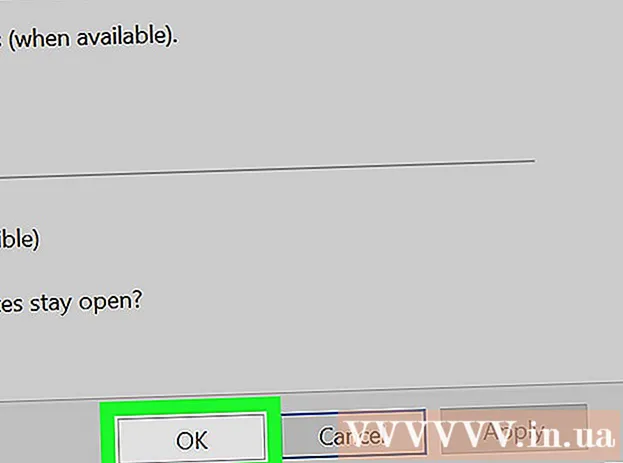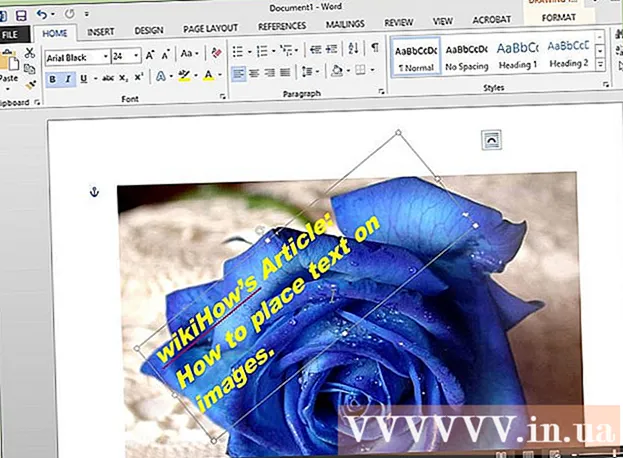Autore:
Charles Brown
Data Della Creazione:
2 Febbraio 2021
Data Di Aggiornamento:
28 Giugno 2024

Contenuto
- Al passo
- Metodo 1 di 4: prova siti Web protetti
- Metodo 2 di 4: utilizzo di Google Translate
- Metodo 3 di 4: utilizzo di Tor per nascondere il traffico Internet
- Metodo 4 di 4: utilizzo di un desktop remoto
Quindi ti annoi a scuola durante la ricreazione e vuoi controllare Facebook. Sfortunatamente, ti ritrovi accolto con un messaggio di blocco da SonicWall non appena inserisci l'indirizzo web. Potresti pensare che i tuoi giorni su Internet siano finiti, ma ci sono alcuni modi per aggirare questi blocchi. Se l'amministratore di rete non ha voluto investire nelle ultime funzionalità dell'aggiornamento, i primi due metodi in questo articolo possono funzionare e funzionano molto rapidamente. Per un metodo particolarmente affidabile per aggirare la maggior parte dei blocchi, puoi provare Tor Browser.
Al passo
Metodo 1 di 4: prova siti Web protetti
 Visita il sito web che è stato bloccato. Se tutto va bene vedrai la normalità Questo sito è stato bloccato dal servizio di filtro dei contenuti di SonicWALL-Messaggio.
Visita il sito web che è stato bloccato. Se tutto va bene vedrai la normalità Questo sito è stato bloccato dal servizio di filtro dei contenuti di SonicWALL-Messaggio. - Prova il seguente metodo prima di scavare più a fondo. Le possibilità che questo funzioni non sono così buone se l'amministratore di rete della tua scuola sa cosa stanno facendo, ma se lo fa, allora è di gran lunga il metodo più semplice.
 Aggiungi uno S alla fine di http nell'indirizzo web del sito. Nella barra degli indirizzi si modifica l'indirizzo di http://www.example.com nel httpS: //www.example.com. Questo proverà a caricare la versione crittografata del sito.
Aggiungi uno S alla fine di http nell'indirizzo web del sito. Nella barra degli indirizzi si modifica l'indirizzo di http://www.example.com nel httpS: //www.example.com. Questo proverà a caricare la versione crittografata del sito. - Se il sito non supporta la crittografia, almeno non funzionerà.
 Prova a caricare il sito. Se le impostazioni predefinite di Sonicwall non sono state modificate, potresti essere in grado di visualizzare il sito Web desiderato in questo modo.
Prova a caricare il sito. Se le impostazioni predefinite di Sonicwall non sono state modificate, potresti essere in grado di visualizzare il sito Web desiderato in questo modo.
Metodo 2 di 4: utilizzo di Google Translate
 Vai a Google Traduttore. Vai a translate.google.com.
Vai a Google Traduttore. Vai a translate.google.com. - Se Google Translate è bloccato, prova un altro servizio di traduzione come Babelfish.
 Copia e incolla l'URL bloccato nella casella di sinistra.
Copia e incolla l'URL bloccato nella casella di sinistra. Seleziona "Inglese" (o la tua lingua preferita) sopra la casella a destra. Assicurati che la lingua sopra la casella di sinistra non sia la stessa, altrimenti riceverai un messaggio di errore.
Seleziona "Inglese" (o la tua lingua preferita) sopra la casella a destra. Assicurati che la lingua sopra la casella di sinistra non sia la stessa, altrimenti riceverai un messaggio di errore.  Fare clic su "Traduci". Il sito Web verrà caricato in una finestra di Google Traduttore.
Fare clic su "Traduci". Il sito Web verrà caricato in una finestra di Google Traduttore. - Non è possibile accedere a siti protetti utilizzando questo metodo.
- I servizi di traduzione potrebbero essere bloccati.
Metodo 3 di 4: utilizzo di Tor per nascondere il traffico Internet
 Raccogli i tuoi materiali. Hai bisogno di una chiavetta USB di almeno 1 GB e di un computer di casa. Il download e l'installazione del browser Tor potrebbe non essere possibile su un computer bloccato da Sonicwall, quindi dovrai prima farlo a casa e poi portare l'unità flash sul computer bloccato.
Raccogli i tuoi materiali. Hai bisogno di una chiavetta USB di almeno 1 GB e di un computer di casa. Il download e l'installazione del browser Tor potrebbe non essere possibile su un computer bloccato da Sonicwall, quindi dovrai prima farlo a casa e poi portare l'unità flash sul computer bloccato.  Vai al sito Web di Tor Project sul tuo computer. Vai a torproject.org.
Vai al sito Web di Tor Project sul tuo computer. Vai a torproject.org. - Tor è un protocollo di crittografia che maschera tutto il traffico di rete quando utilizzi il browser Tor. Ciò rende difficile, se non impossibile, per Sonicwall rilevare i siti Web visitati. Questo è il modo più sicuro per aggirare Sonicwall.
 Scarica il programma di installazione del browser Tor. Il browser Tor è una versione modificata di Firefox e si collega direttamente alla rete Tor.
Scarica il programma di installazione del browser Tor. Il browser Tor è una versione modificata di Firefox e si collega direttamente alla rete Tor. - Assicurati di scaricare la versione corretta per il computer su cui utilizzerai Tor.
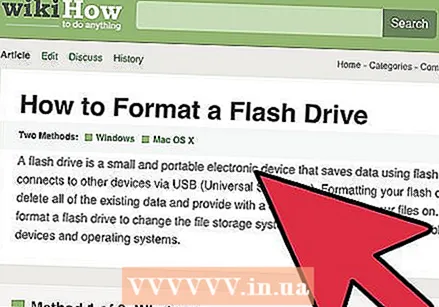 Posiziona la chiavetta USB nel tuo computer. Formattalo se necessario, in modo che ci sia abbastanza spazio sull'unità per il browser.
Posiziona la chiavetta USB nel tuo computer. Formattalo se necessario, in modo che ci sia abbastanza spazio sull'unità per il browser.  Esegui il programma di installazione. Seleziona la tua unità USB come unità di destinazione per il programma di installazione.
Esegui il programma di installazione. Seleziona la tua unità USB come unità di destinazione per il programma di installazione.  Porta con te la chiavetta USB sul computer bloccato. Inserisci la chiavetta USB e aprila con Explorer.
Porta con te la chiavetta USB sul computer bloccato. Inserisci la chiavetta USB e aprila con Explorer.  Avvia il browser Tor dalla chiavetta USB. Ora dovrebbe aprirsi una finestra di Firefox con il messaggio "Congratulazioni! Questo browser è configurato per utilizzare Tor".
Avvia il browser Tor dalla chiavetta USB. Ora dovrebbe aprirsi una finestra di Firefox con il messaggio "Congratulazioni! Questo browser è configurato per utilizzare Tor".  Visita i siti che normalmente sono bloccati. Usa Internet solo con il browser Tor. Il browser Tor non ha alcun effetto sulla connessione Internet di altri programmi sul computer.
Visita i siti che normalmente sono bloccati. Usa Internet solo con il browser Tor. Il browser Tor non ha alcun effetto sulla connessione Internet di altri programmi sul computer. - Sebbene i dati nella rete Tor siano crittografati, non è possibile crittografare i dati che escono dalla rete Tor. Ciò significa che tutte le transazioni sicure che devi effettuare sono vulnerabili tanto quanto su Internet normale. Fornisci informazioni personali solo sui siti in cui SSL è attivo. Vedi https: // invece di http: // e il campo dell'indirizzo del tuo browser mostra un lucchetto all'inizio.
Metodo 4 di 4: utilizzo di un desktop remoto
 Configura un desktop remoto sul tuo computer di casa. Un modo per aggirare un firewall è connettersi al computer di casa, dopodiché è possibile utilizzare il sistema da un desktop remoto. Dovrai lasciare il computer acceso a casa per questo e collegarlo a Internet prima di poterlo utilizzare.
Configura un desktop remoto sul tuo computer di casa. Un modo per aggirare un firewall è connettersi al computer di casa, dopodiché è possibile utilizzare il sistema da un desktop remoto. Dovrai lasciare il computer acceso a casa per questo e collegarlo a Internet prima di poterlo utilizzare. - Vedi wikiHow per ulteriori informazioni sulla configurazione di un desktop remoto.
 Connettiti al desktop remoto tramite il browser. Per connetterti in remoto al tuo desktop, hai bisogno di un servizio che ti consenta di accedere al tuo computer tramite un browser web o un programma che non richiede installazione. Alcune delle migliori opzioni per questo sono Chrome Remote Desktop e TeamViewer.
Connettiti al desktop remoto tramite il browser. Per connetterti in remoto al tuo desktop, hai bisogno di un servizio che ti consenta di accedere al tuo computer tramite un browser web o un programma che non richiede installazione. Alcune delle migliori opzioni per questo sono Chrome Remote Desktop e TeamViewer.  Navigare al sito Web a cui si desidera accedere tramite il sistema esterno. Dopo esserti connesso al tuo computer remoto, puoi usarlo come se fossi dietro di esso. E quindi anche aprire il browser Web e navigare in Internet come faresti normalmente. Si utilizza la connessione Internet a casa per accedere ai siti Web, aggirando il blocco SonicWall.
Navigare al sito Web a cui si desidera accedere tramite il sistema esterno. Dopo esserti connesso al tuo computer remoto, puoi usarlo come se fossi dietro di esso. E quindi anche aprire il browser Web e navigare in Internet come faresti normalmente. Si utilizza la connessione Internet a casa per accedere ai siti Web, aggirando il blocco SonicWall.